تلویزیون هوشمند به Wi Fi متصل نیست. اتصال تلویزیون تلویزیون هوشمند سامسونگ به اینترنت در کابل شبکه.
تلویزیون های هوشمند تلویزیون به لطف توانایی های خود بسیار محبوب شده اند. دسترسی به اینترنت از تلویزیون اجازه می دهد تا شما را به تماشای ویدئو آنلاین و دسترسی مقدار زیاد اطلاعات شبکه برنامه های کاربردی مختلف جستجو برای ویدیو مورد علاقه خود را ساده و افق های جدید را برای کاربر باز کنید. سامسونگ به مدت طولانی عملکرد هوشمندانه تلویزیون های خود را بهبود می بخشد. بدیهی است، برای اجرای تمام ویژگی های تلویزیون های هوشمند، شما باید به شبکه وصل شوید. با این حال، همه کاربران نمی دانند چگونه به اتصال سامسونگ هوشمند تلویزیون به اینترنت از طریق کابل.
اتصال از طریق کابل به شما امکان می دهد پیاده سازی کنید اتصال قابل اعتماد با نرخ انتقال داده خوب. لازم است که توجه داشته باشید که برای جلوگیری از مشکلات با سرعت بارگذاری صفحه، و همچنین سرعت برنامه و خدمات شما باید یک کانال اینترنتی با خوبی داشته باشید توان. اگر سرعت اینترنت شما کمتر از 10 مگابیت در ثانیه باشد، ممکن است مشکلات رخ دهد. چندین راه وجود دارد اتصالات سامسونگ تلویزیون هوشمند به اینترنت با استفاده از کابل LAN. ما هر یک از آنها را به طور دقیق تجزیه و تحلیل خواهیم کرد.
همچنین، پس از اتصال در برخی موارد، لازم است به صورت دستی پارامترهای اتصال به اینترنت را پیکربندی کنید. در اغلب موارد، تنظیمات به طور خودکار رخ می دهد، اما ممکن است این اتفاق بیفتد. خیلی اشتباه نکنید، شما بدون اینترنت نخواهید بود. پس از همه، ما همچنین تمام تنظیمات لازم را که نیاز به صرف آن را تحلیل می کنیم، تجزیه و تحلیل خواهیم کرد و ما مشکلات را که ممکن است با آن روبرو شویم توصیف کنیم.
روش های اتصال سیمی
جزئیات بیشتر در مورد چگونگی اتصال تلویزیون هوشمند سامسونگ به اینترنت از طریق کابل، در نظر بگیرید. راه اول این است که با استفاده از یک کابل استاندارد LAN برای اتصال اتصال اترنت در تلویزیون خود و در یک مودم خارجی.

راه دوم، استفاده از روتر را نشان می دهد. اما ما با استفاده از یک اتصال بی سیم متصل خواهیم شد، اما با استفاده از یک کابل. استفاده کنید کابل لن و اتصالات اترنت را بر روی تلویزیون و روتر وصل کنید. پیش روتر باید به یک مودم خارجی متصل شود و پیکربندی شود.

راه سوم نشان می دهد ارتباط مستقیم تلویزیون به ارائه دهنده شبکه. با استفاده از کابل LAN، اتصال اترنت را بر روی تلویزیون خود و یک اتصال اترنت یک شبکه ارائه دهنده متصل کنید که در اکثر موارد بر روی دیوار یا در مکان دیگری که به طور خاص نمایش داده می شود، بر روی دیوار قرار دارد.
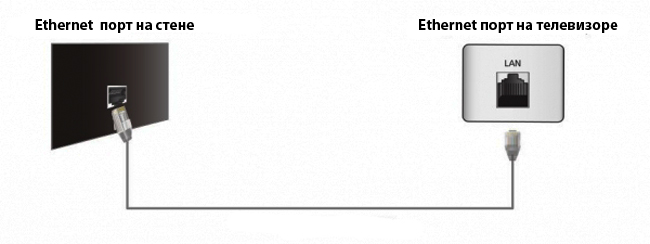
بنابراین، ما تمام شرایطی را که ممکن است با آن مواجه شود، ذکر کردیم، اگر می خواهید تلویزیون هوشمند سامسونگ را به اینترنت از طریق کابل وصل کنید. بعد، ما ویژگی های تنظیم اتصال را تجزیه و تحلیل خواهیم کرد.
پس از پیاده سازی اتصالات سیمی، باید تنظیمات تلویزیون را نگه دارید. دکمه "منو" را بر روی کنترل از راه دور تلویزیون فشار دهید، سپس به برگه "شبکه" بروید و آیتم "تنظیمات شبکه" را پیدا کنید.
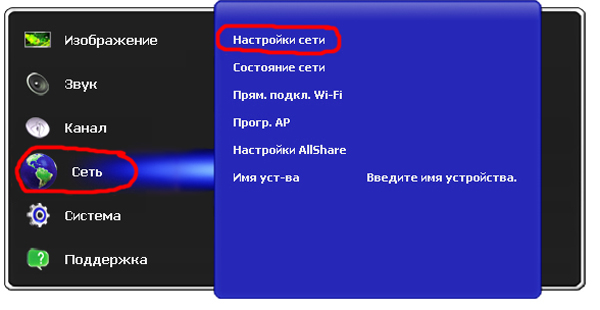
یک پنجره باید روی صفحه تلویزیون باز شود، منظره ای که به مدل خاص تلویزیون شما بستگی دارد. نگران نباشید، محتوای معنایی ویندوز حفظ می شود. در پنجره ای که ظاهر می شود، روی "بعدی" کلیک کنید.
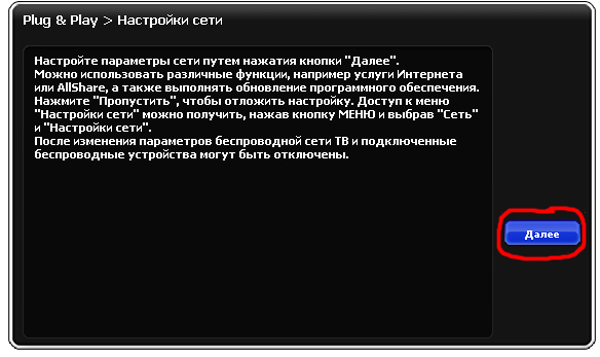
از آنجا که ما می خواهیم تلویزیون هوشمند سامسونگ را به اینترنت متصل کنیم از طریق کابل، نوع اتصال شبکه کابل را انتخاب کرده و روی "بعدی" کلیک کنید.
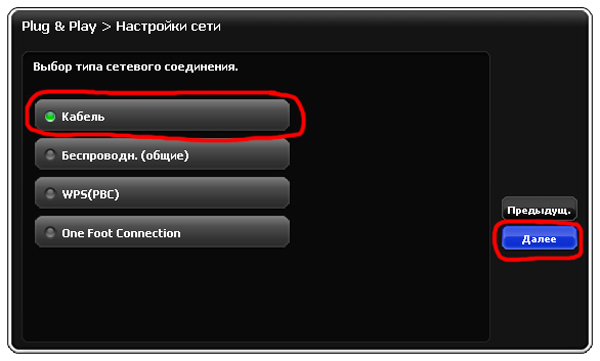
در حال حاضر اتصال به اینترنت در نهایت تکمیل شده است. تلویزیون تمام تنظیمات را در حالت اتوماتیک. یک پیام اتصال موفق در صفحه تلویزیون ظاهر می شود. اگر هیچ مشکلی وجود نداشته باشد، روی «بعدی» کلیک کنید. اگر اینترنت اینترنت را وصل نکنید، باید صرف کنید تنظیمات دستی اتصالات برای انجام این کار، آیتم تنظیمات IP را انتخاب کنید.

قبل از اینکه پنجره تنظیمات ظاهر شود. در حالت IP و حالت DNS، حالت پیش فرض باید حالت "خودکار" را تنظیم کند. لازم است وارد "کتابچه راهنمای" به جای آن. اگر می خواهید به درستی تلویزیون هوشمند سامسونگ را به اینترنت متصل کنید از طریق کابل، شما باید تمام تنظیمات لازم را پیدا کنید و آنها را به صورت دستی وارد کنید. پارامترهای لازم ذکر شده اند. اگر شما یک کامپیوتر دارید که به اینترنت متصل است، می توانید پارامترهای لازم را بر روی آن مشاهده کنید.
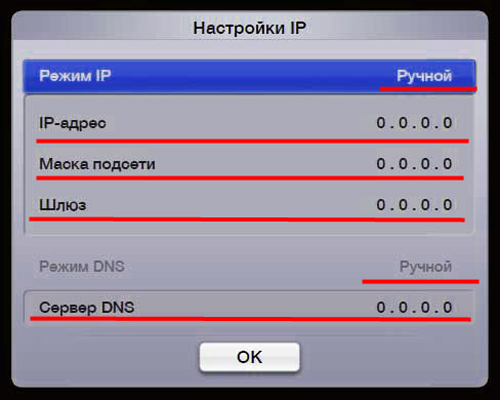
در رایانه، "اتصال اصلی محلی" را پیدا کرده و روی "جزئیات" کلیک کنید. یک پنجره با تمام تنظیمات ظاهر می شود. پس از آن، اتصال تلویزیون به اینترنت باید کسب درآمد.
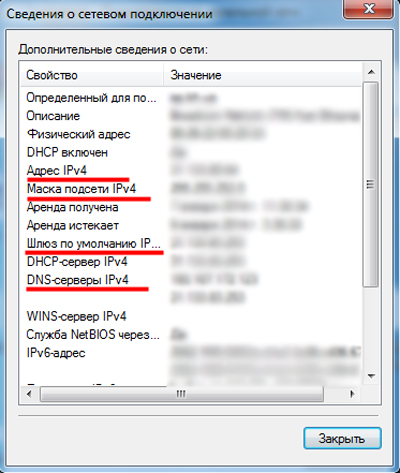
نتیجه گیری
همانطور که می توانید مطمئن شوید، تلویزیون هوشمند سامسونگ را به اینترنت متصل کنید با استفاده از کابل بسیار دشوار نیست. هر کدام می توانند به طور مستقل اتصال و پیکربندی کنند. مشکلات اصلی ممکن است هنگام پیکربندی اتصال رخ دهد. در عادت موارد، پیکربندی به طور خودکار رخ می دهد، اگر نه، تنظیمات را به صورت دستی انجام دهید، همانطور که در بالا توضیح دادیم.
اگر تلویزیون سامسونگ را با یک عملکرد مرور تلویزیونی از طریق تلویزیون هوشمند اینترنت خریداری کردید، زمان زیادی برای راه اندازی ندارید. برای استفاده از عملکرد تلویزیون هوشمند، اینترنت مورد نیاز است، و نرخ توصیه شده از 10-20 مگابیت در ثانیه و بالاتر.
عملیات تلویزیون هوشمند بدون اینترنت غیر ممکن است، شما می توانید آن را به چندین روش در یک بار متصل کنید: از طریق کابل از روتر، با با استفاده از Wi-Fi، و همچنین فن آوری های WPS، پلاگین و دسترسی و اتصال یک پا. این در بخش "شبکه راه اندازی" اجرا می شود، که سامسونگ به نظر می رسد این است:
اتصال سیم (LAN)
ساده ترین من راه سریع اتصال تلویزیون هوشمند - استفاده از کابل. اگر روتر در حالت DHCP (یعنی، در حالت توزیع خودکار آدرس های IP) پیکربندی شود، کافی است که یک کابل اینترنتی را به یک پورت خاص LAN در پشت تلویزیون وارد کنید. در غیر این صورت، اقدامات زیر لازم است:
- کابل اینترنت را به یک پورت ویژه LAN در پانل عقب تلویزیون خود وصل کنید.
- "راه اندازی شبکه" را انتخاب کنید -\u003e "کابل". در اینجا شما باید به صورت دستی آدرس IP را وارد کنید (معمولا 192.168.1.2، با این حال، به تنظیمات در روتر بستگی دارد)، ماسک زیر شبکه (استاندارد 255.255.255.1)، دروازه (دوباره، اغلب ارزش 192.168 را می گیرد. 1.1، اما لازم است ببینید که چگونه روتر پیکربندی شده است)، سرور DNS - (8.8.8.8).
- پس از وارد کردن داده های لازم، روی OK کلیک کنید.
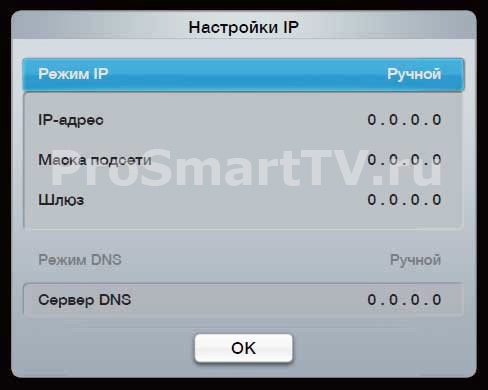
اتصال بی سیم (Wi-Fi)
راه دوم برای اتصال تلویزیون هوشمند - Wireless، Wi-Fi. اگر تلویزیون دارای فرستنده Wi-Fi ساخته شده باشد، شما باید یک آداپتور Wi-Fi ویژه خریداری کنید و به پورت USB وارد کنید. مشکلات ممکن است رخ دهد اگر شبکه دارای نوع قدیمی رمزنگاری، مانند TKIP، TKIP AES یا WEP باشد.
برای ایجاد اتصال به اینترنت، این مراحل را دنبال کنید:
- به منو به "راه اندازی شبکه" بروید -\u003e بی سیم.
- یک لیست ظاهر می شود wi-Fi موجود است اتصالات شبکه مورد نیاز را انتخاب کنید. اگر پنهان باشد، باید یک شناسه دستی (SSID) وارد کنید. بعد، رمز عبور را وارد کنید
- در اغلب موارد، Wi-Fi در حالت DHCP پیکربندی شده و پس از ورود به رمز عبور تلویزیون، تمام تنظیمات لازم را به صورت خودکار و با موفقیت متصل می کند. اگر نه، شما باید اقدامات مشابهی را انجام دهید، همانطور که هنگام اتصال از طریق کابل، آدرس IP، دروازه، ماسک زیر شبکه و یک سرور DNS را وارد کنید.
- بعد، روی OK کلیک کنید و نتیجه عملیات را صبر کنید.
اتصال به شبکه با استفاده از WPS
همچنین با استفاده از تکنولوژی WPS یک راه سریعتر وجود دارد ( روترهای TP-Link نام این تابع QSS است). لازم است که روتر و تلویزیون از این ویژگی پشتیبانی کنند. برای اتصال این روش:
- آیتم منو "Setup" را باز کنید -\u003e WPS.
- دکمه WPS را روی روتر پیدا کنید، آن را فشار دهید و برای مدتی نگه دارید. معمولا این روند در چند ثانیه انجام می شود، اما در بعضی موارد ممکن است به 1 دقیقه مورد نیاز باشد.
- صفحه تلویزیون شما نتیجه اتصال را نمایش می دهد.
همانطور که می بینید، هنگام استفاده از این تکنولوژی، نیازی به وارد کردن هر گونه تنظیمات ندارید، همه چیز به صورت خودکار تجویز می شود. این بزرگ او به علاوه.
اتصال تلویزیون به شبکه با استفاده از تکنولوژی پلاگین و دسترسی
گزینه دیگری برای اتصال تلویزیون به اینترنت وجود دارد - با استفاده از تکنولوژی پلاگین و دسترسی. این تکنولوژی توسط سامسونگ توسعه داده شد، از طریق تمام روترها پشتیبانی نمی شود، بنابراین ابتدا در توضیحات آن چک کنید، این ویژگی چیست. برای اتصال این روش، موارد زیر را انجام دهید:
- هر درایو USB را به روتر (USB) وارد کنید.
- صبر کنید تا نشانگر نور نقطه دسترسی خود را پس از کشیدن درایو USB فلش.
- درایو فلش USB را وارد کنید پورت USB تلویزیون شما
- چند ثانیه صبر کنید، همه چیز در حالت اتوماتیک اتفاق می افتد.
- پس از پیوستن به اینترنت، درایو فلش USB را حذف کنید، همه چیز آماده است.
پس از ساخت داده های عملیات تلویزیون به اینترنت متصل می شود و ممکن است از آن استفاده شود توابع هوشمند تلویزیون.
IPTV به تلویزیون هوشمند سامسونگ
IPTV، همچنین به نام IP تلویزیون - تکنولوژی جدید کانال های تلویزیونی را از طریق اینترنت مشاهده کنید. مزیت اصلی IPTV برخی از تعاملی است که هیچ تلویزیون معمولی وجود ندارد. از لیست برنامه ها و فیلم ها، می توانید انتخاب کنید که می توانید تماشا کنید، می توانید یک مکث، بازبینی را قرار دهید، بازبینی در مورد انتقال را ترک کنید، راه اندازی کنید کنترل والدین و غیره.
برای با استفاده از IPTV در تلویزیون های معمولی شما باید یک کنسول خارجی خریداری کنید. با این حال، با استفاده از تلویزیون هوشمند، شما می توانید از IPTV استفاده کنید به سادگی نصب یک برنامه خاص از برنامه های سامسونگ از ارائه دهنده. از برنامه های کاربردی برای مشاهده IPTV، شما می توانید NSTREAMLMOD، 4TV و دیگران را انتخاب کنید.
تکنولوژی تلویزیون هوشمند سامسونگ تبدیل به راحتی و به طور فعال به دست آوردن محبوبیت. از تلویزیون هوشمند برای گسترش غنی از تلویزیون خانگی خود استفاده کنید.
در این مقاله ما از هم جدا می شویم روش های مختلف سامسونگ تلویزیون تلویزیون هوشمند تلویزیون به اینترنت. دستگاه های جدید شامل بسیاری از تنظیمات، امکان درک در نیروی، و بدون اینترنت، تلویزیون های هوشمند تمام مزایای خود را از دست می دهند.
روش ها چیست؟
تلویزیون هوشمند سامسونگ می تواند به صورت آنلاین به صورت آنلاین آنلاین باشد: از طریق اتصال سیمی یا بی سیم.
هر یک از روش های توصیف شده، معایب و مزایای شناخته شده ای وجود دارد.
یک روش سیمی شامل تخمگذار کابل می شود و این ممکن است در همه جا مناسب نباشد، زیرا به منظور جلوگیری از زیبایی شناسی کابل اتاق شما باید پنهان شود. راه بی سیم خوب است، زیرا آداپتورهای Wi-Fi مدرن با اطمینان "ضرب و شتم" حدود صد متر و ایمنی عالی سر و صدا است. با این حال، آداپتور داخلی ساخته شده هزینه تلویزیون تقریبا در بخش دهم افزایش می یابد.
بر روی کابل
حالا اجازه دهید بیشتر درباره ظرافت های اتصال سیمی در نظر بگیریم. برای ترکیبات، کابل "جفت پیچ خورده" با دو انتهای اتصالات RJ-45 استفاده می شود. در اینجا ظاهر آن است:

ممکن است رنگ های مختلف و طیف وسیعی از قیمت ها از 5 تا 50 روبل در هر متر، یعنی یک کابل متوسط \u200b\u200bکافی باشد کیفیت خوب این هزینه 15-30 روبل خواهد بود. بسیاری از فروشندگان بر اساس عدم اطلاع از خریداران و قیمت های برتر، گاهی اوقات 100 یا حتی 300 روبل در هر متر را به فروش می رسانند. اجازه ندهید خودتان فریب دهید

منوی تلویزیون را باز کنید، انتخاب کنید:
- مورد "شبکه"،
- سپس "تنظیمات شبکه".

اگر دستگاه شما به یک سیم متصل شود، تنظیمات به طور خودکار شروع می شود اگر هیچ سیم وجود ندارد، تلویزیون به اتصال بی سیم تغییر خواهد کرد.

شروع را فشار دهید گاهی اوقات شما باید یک آدرس IP را به صورت دستی وارد کنید. این عملیات را می توان با استفاده از حالت "تنظیمات IP" انجام داد. در پنجره ای که ظاهر می شود، باید از پانل کنترل استفاده کنید تا تمام اطلاعات لازم را وارد کنید. پس از انجام تمام این اقدامات، روی OK کلیک کنید.

با این حال، اغلب، شما باید "دریافت IP به طور خودکار" را مشخص کنید - در اکثر موارد آن کار خواهد کرد. امکان اتصال تلویزیون وجود دارد به طوری که آدرس های IP بین دستگاه ها در یک روش پویا به طور خودکار توزیع می شوند و این راحت ترین گزینه است. با این حال، برای این به یک روتر به درستی پیکربندی نیاز دارید، اما اگر شما آن را ندارید و به طور مستقیم تلویزیون را وصل می کنید، ویژگی های ارائه دهنده شما به اجرا در می آیند - این که آیا آن را اجازه می دهد یا نه، شما باید از او پیدا کنید.
بدون سیم از طریق Wi fi
روش بی سیم انتقال اطلاعات در کانال رادیویی با استفاده از فرکانس حامل 2.4 گیگاهرتز است. برای چنین روش، تجهیزات اضافی مورد نیاز است، در عوض، شما می توانید به راحتی به این واقعیت مرتبط باشید که لازم نیست به حساب کابل نصب شده قبل از تلویزیون، اگر شما پیشنهاد می کنید آن را در اتاق دیگری ایستاده است.

اگر تلویزیون شما پشتیبانی WiFi نیست
شما متوجه شدید که هیچ دستگاهی در مدل خریداری شده وجود ندارد، شما می توانید تلویزیون را وصل کنید شبکه بی سیم از طریق یک آداپتور USB ویژه. این را می توان تقریبا در هر فروشگاه الکترونیک، و یا سفارش از طریق اینترنت بدون ترک خانه خریداری شده است.
یک نمونه از این دستگاه برای تلویزیون های سامسونگ WISH 09 ABGN2 (یا WIS 12 ABGNX) نامیده می شود:

شامل یک آداپتور است که به شما اجازه می دهد تا آداپتور را بیشتر وصل کنید در یک راه مناسب، بسته به محل سوکت USB در تلویزیون (به طوری که هیچ چیز در طرف شکسته نیست). چنین آداپتورهای بسته به سازنده و درجه بسته های 1،500 تا 3000 روبل وجود دارد. مدل فوق حدود 2500 روبل هزینه دارد.
آداپتور بسیار آسان برای استفاده است. شما فقط باید آن را به یک اتصال USB وصل کنید:

تنظیمات
قبل از اتصال به شبکه، تلویزیون ممکن است نیاز به پیکربندی داشته باشد روتر Wi-Fi. در صورت امکان، شما باید عملکرد DHCP را فعال کنید، این به شما این امکان را می دهد که به صورت دستی آدرس های دستگاه را پیکربندی کنید. به منظور حفاظت از سیستم از دسترسی غیر مجاز افراد غیر مجاز (ما نباید فراموش کنیم تکنولوژی Wi-Fi به شما امکان می دهد اطلاعات را در فاصله تا 100 متر انتقال دهید) شما باید یک رمز عبور را قرار دهید.
بنابراین، به تنظیمات بروید. برای انجام این کار، لازم است موارد را از روش قبلی برای یک استثنا تکرار کنید. پس از کلیک روی دکمه "شروع"، تلویزیون شما شروع به جستجو برای نقاط دسترسی به اینترنت در دسترس در شعاع پخش می کند. شما باید بدانید که چقدر به طور خاص Wi Fi نامیده می شود و حتی بهتر از او می پرسد نام منحصر به فرد در تنظیمات روتر خود.
از لیست انتخاب کنید:

پس از آن، پیشنهاد می شود که رمز عبور را از Wi Fi وارد کنید، اگر البته آن را پیش از آن ایجاد کردید (که بسیار توصیه می شود).
اگر شما همه چیز را درست انجام دادید، تلویزیون شما به اینترنت متصل خواهد شد، چه مهربان به شما اطلاع می دهد.
دستورالعمل ویدئو
اگر هنوز به طور کامل درک نکنید که چگونه می توانید ارتباط برقرار کنید، توصیه می کنیم این غلتک کوتاه را تماشا کنید که در آن کل فرآیند به وضوح نشان داده شده است:
اگر سیگنال خیلی ضعیف باشد چه باید انجام شود؟
معمولا با توجه به تمام انواع تداخل یا تلویزیون از راه دور از روتر، قدرت سیگنال می تواند کاهش یابد. همچنین می تواند تحت تأثیر نوع روتر انتخاب شده، و همچنین دیوارهای ضخیم بین تلویزیون و منبع سیگنال قرار گیرد.
در بعضی موارد، مانع، به دلیل اینکه تنظیم اتصال غیرممکن می شود، مصالح ساختمانی هایی است که دیوارها در خانه ساخته شده اند. روترهایی که در آپارتمان های همسایه استفاده می شوند نیز می توانند باعث خرابی های با سیگنال یا پیکربندی آن شوند.
در چنین مواردی، کارشناسان توصیه می کنند با استفاده از سیم کشی موجود در آپارتمان برای اطمینان از اتصال با سرعت بالا. این را می توان با استفاده از Powerline انجام داد. این تکنولوژی این به خصوص برای عملیات بدون وقفه شبکه در اتاق های دور در خانه یا آپارتمان طراحی شده بود. با این سیستم، نیاز به کابل ها را از بین می برد، که در غیر این صورت در سراسر خانه گسترش خواهد یافت. هر سوکت در خانه می تواند نقطه دسترسی باشد، در حالی که کار سریع و بدون وقفه را تضمین می کند. اما این موضوع یک مقاله جداگانه است.
که در در این اواخر سوالات زیادی در مورد چگونگی اتصال سامسونگ تلویزیون هوشمند تلویزیون کابل شبکه به اینترنت و پیکربندی شبکه در تلویزیون وجود دارد. تلویزیون را به اینترنت وصل کنید، ما از طریق روتر خواهیم بود، بنابراین اطمینان حاصل کنید که به درستی پیکربندی شده است و به وب جهانی دسترسی دارد. اتصال دستگاه ها بین خود با یک جفت پیچ خورده می تواند برخی از ناراحتی ها را در قالب سیم های زیر پاها ارائه دهد، اما همچنین برای اطمینان از تماشای راحت فیلم و نمایش های تلویزیونی.
ارتباطات تلویزیونی با روتر Wi-Fi از طریق کابل شبکه LAN، و نه از طریق اتصال بی سیم در بعضی موارد می تواند به جلوگیری از شکستن و آویزان در هنگام تماشای فیلم ها کمک کند برنامه های سامسونگ برنامه ها، و همچنین در حالی که پخش فایل های ویدئویی از یک کامپیوتر به تلویزیون.
برای مشاهده راحت از ویدیو آنلاین یا سیستم رسانه ای پخش از یک کامپیوتر به یک تلویزیون از طریق یک روتر، هنوز هم نیاز به اتصال به اینترنت با سرعت بالا و با کیفیت بالا دارید سخت افزار شبکه. علاوه بر این، این روش اتصال همچنین می تواند نتایج مثبتی داشته باشد و از ناراحتی خلاص شود، زیرا نرخ انتقال داده ها در کابل شبکه LAN بالاتر از کانال رادیویی Wi-Fi است.
در مزایای یک اتصال خاص می تواند به مدت طولانی بحث کند، اما این موضوع در حال حاضر یک مقاله دیگر است. این ماده ادامه یا اضافه کردن مقاله در مورد چگونگی پیکربندی اتصال بی سیم Wi-Fi در تلویزیون هوشمند سامسونگ است.
تلویزیون هوشمند سامسونگ را وصل کنید.
اگر تلویزیون با روتر از طریق کابل شبکه متصل شود، تلویزیون به طور خودکار شروع به راه اندازی شبکه از طریق سیم LAN در دو مرحله می کند. اگر اتصال یک بی سیم باشد، تلویزیون هوشمند شروع به راه اندازی یک کانال رادیویی Wi-Fi در پنج مرحله می کند.
ما یک اتصال را از طریق کابل شبکه LAN ایجاد خواهیم کرد و در مورد اتصال بی سیم من قبلا در بالا نوشته شده است.
نحوه پیکربندی تلویزیون هوشمند سامسونگ.
بنابراین، روتر کابل را با یک تلویزیون متصل کنید درگاه اترنت و به بخش تلویزیون هوشمند به بخش "شبکه" بروید و آیتم "شبکه راه اندازی" را باز کنید.

پس از ورود به سیستم به راه اندازی شبکه، پیامی را مشاهده خواهید کرد که کابل شبکه متصل است. روی دکمه Start کلیک کنید تا تنظیمات شبکه سیمی را پیکربندی کنید.

پس از اتصال به شبکه موفق و اتصال به شبکه، روی "OK" کلیک کنید. در حال حاضر دسترسی به اینترنت در تلویزیون سامسونگ هوشمند تلویزیون تلویزیون برای شما باز است. اما اگر اتصال و اتصال نصب نشده باشد، عجله نکنید تا با ارائه دهنده اینترنت خود تماس بگیرید و روی دکمه «تنظیمات IP» کلیک کنید.

در تنظیمات IP، سعی کنید تغییر مقادیر DNS (سیستم نام دامنه - سیستم نام دامنه). به جای "دریافت به صورت خودکار" مقدار، تنظیم "ورود به کتابچه راهنمای کاربر" و مشخص کردن نشانی عمومی DNS از Google 8.8.8.8. یا 8.8.4.4. پس از آن، دوباره سعی کنید اتصال اتصال به شبکه را با کلیک بر روی دکمه "تکرار" ایجاد کنید.

اگر اتصال دوباره تنظیم نشود، اما روتر به طور معمول کار می کند و خروجی در دستگاه های دیگر در اینترنت وجود دارد، سپس با احتمال زیادی می توان فرض کرد که مشکل در تلویزیون خود است.
تنظیمات روتر (روتر) را وارد کنید و گزینه DHCP را قطع کنید (پروتکل پیکربندی میزبان Dynami - پروتکل تنظیمات گره پویا) و تنظیمات شبکه را در تلویزیون تغییر دهید. برای انجام این کار، به منو بروید و به برگه "شبکه" بروید، آیتم وضعیت شبکه را باز کنید و روی دکمه «تنظیمات IP» کلیک کنید.
در اینجا شما باید تنظیمات شبکه را با توجه به پارامترهای روتر خود (روتر) مشخص کنید. به عنوان مثال، اگر آدرس دروازه روتر استاندارد 192.168.1.1 باشد، سپس در تنظیمات تلویزیون هوشمند، این پارامترها را مشخص کنید:
آدرس IP: 192.168.1.2
ماسک زیر شبکه: 255.255.255.0
دروازه: 192.168.1.1
در بسیاری از موارد، تلویزیون با چنین پارامترها روتر را نه تنها بر روی اتصال سیمی سیمی لاین، بلکه توسط اتصال بیسیم Wi-Fi و دسترسی به اینترنت می شود.

همانطور که می بینید که اینترنت را به تلویزیون سامسونگ وصل کنید، دشوار نیست، اما گاهی اوقات برای این که شما نیاز به آزمایش و بازی با تنظیمات دارید. امیدوارم این مقاله به شما کمک کند تا تلویزیون هوشمند سامسونگ را به اینترنت متصل کنید. اگر چیزی برای تکمیل این مواد دارید، از شما می خواهم تصمیمات خود را، بررسی ها و پیشنهادات خود را در نظرات این مقاله ترک کنید.
این همه است امیدوارم مقاله برای شما مفید و آموزنده باشد. شما را در صفحات وبلاگ ببینید تا زمان!!!
